Çalışmayan YouTube Araması Nasıl Onarılır
Yayınlanan: 2022-11-25Apple iPhone veya Android cihazınızda YouTube'un arama özelliğini kullanırken sorun mu yaşıyorsunuz? Uygulamanın beklenen sonuçları getirmemesinin birkaç nedeni vardır. Sorunu çözmenin birkaç yolunu deneyebilir ve en sevdiğiniz YouTube videolarını bulmaya geri dönebilirsiniz.
YouTube'un arama işlevini kullanamamanızın yaygın bir nedeni, uygulamanızda küçük bir aksaklık olmasıdır. Diğer nedenler arasında etkin olmayan bir internet bağlantısı, YouTube'un tam veri erişimine sahip olmaması ve daha fazlası yer alır.
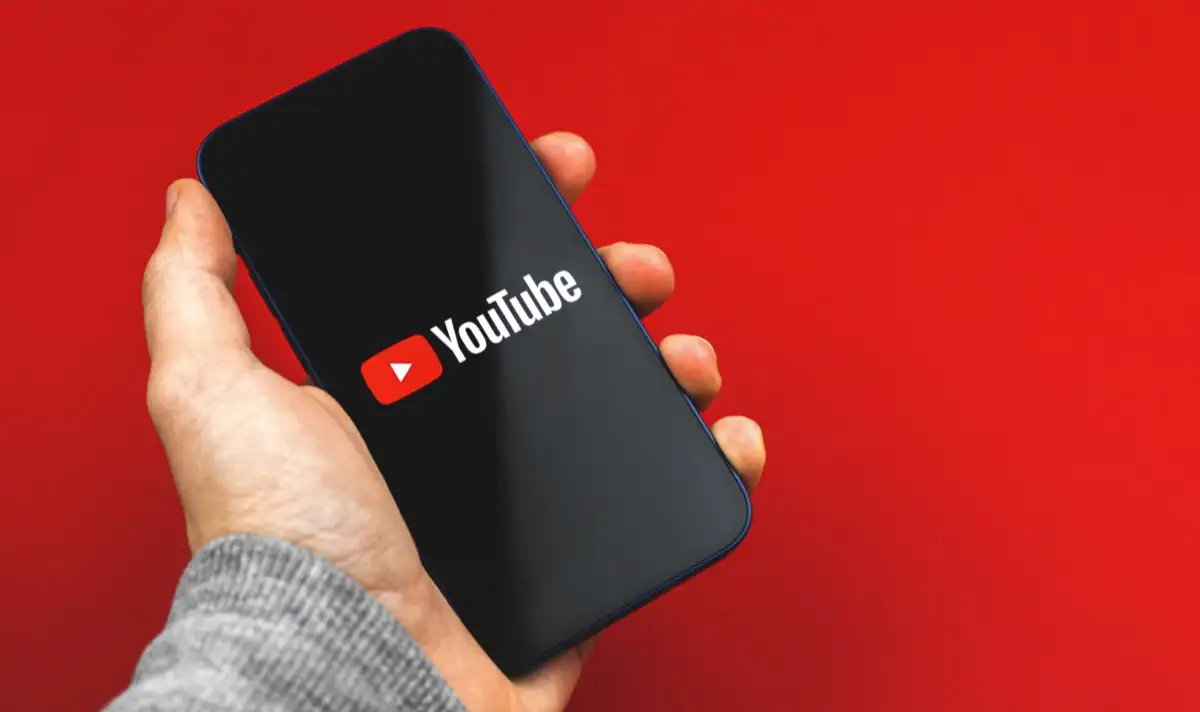
YouTube'u Telefonunuzda Yeniden Başlatın
YouTube ile ilgili çoğu sorunu çözmenin hızlı bir yolu, telefonunuzdaki YouTube uygulamasından çıkıp yeniden başlatmaktır. Bu, uygulamayla ilgili çeşitli küçük sorunları gidererek arama işlevini kullanmanızı sağlar.
iPhone'da
- Telefonunuzun ekranının altından yukarı kaydırın ve ortasında duraklatın.
- Listede YouTube'u bulun ve uygulamayı kapatmak için uygulamada yukarı kaydırın.
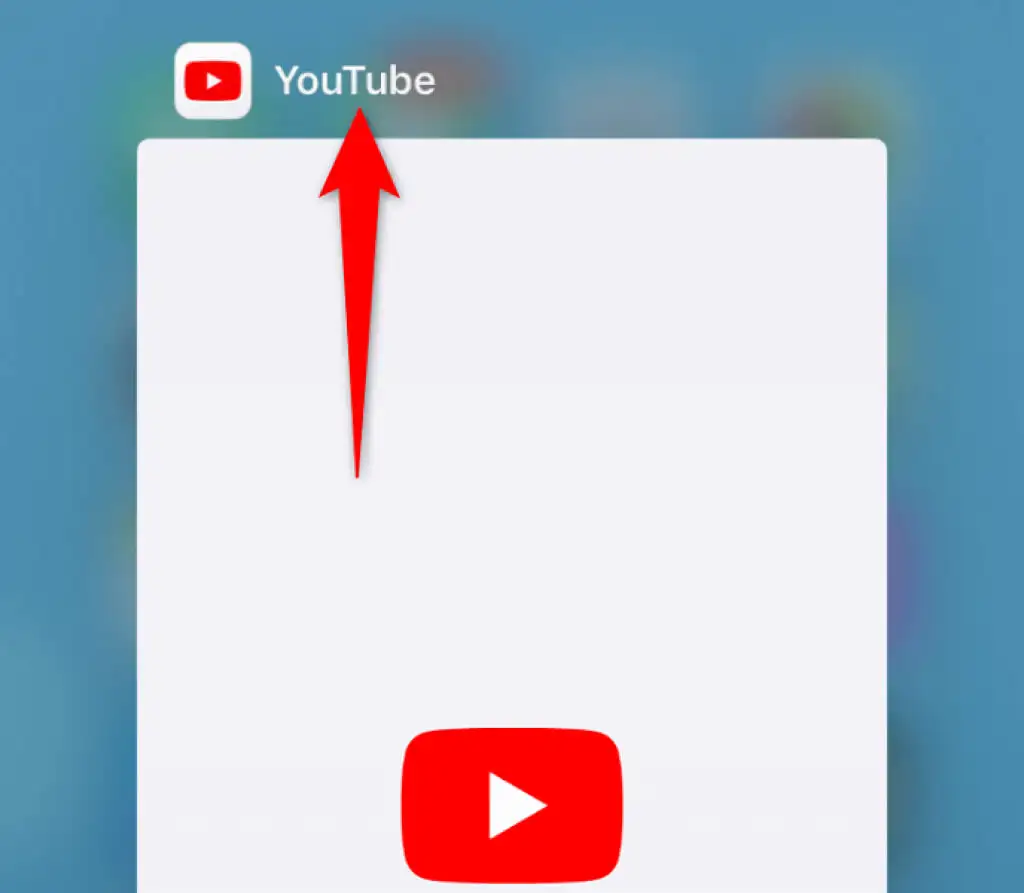
- Uygulamayı yeniden başlatmak için ana ekranınızda YouTube'a dokunun.
Android'de
- Son uygulamalar düğmesine dokunun.
- YouTube uygulamasında yukarı kaydırın.
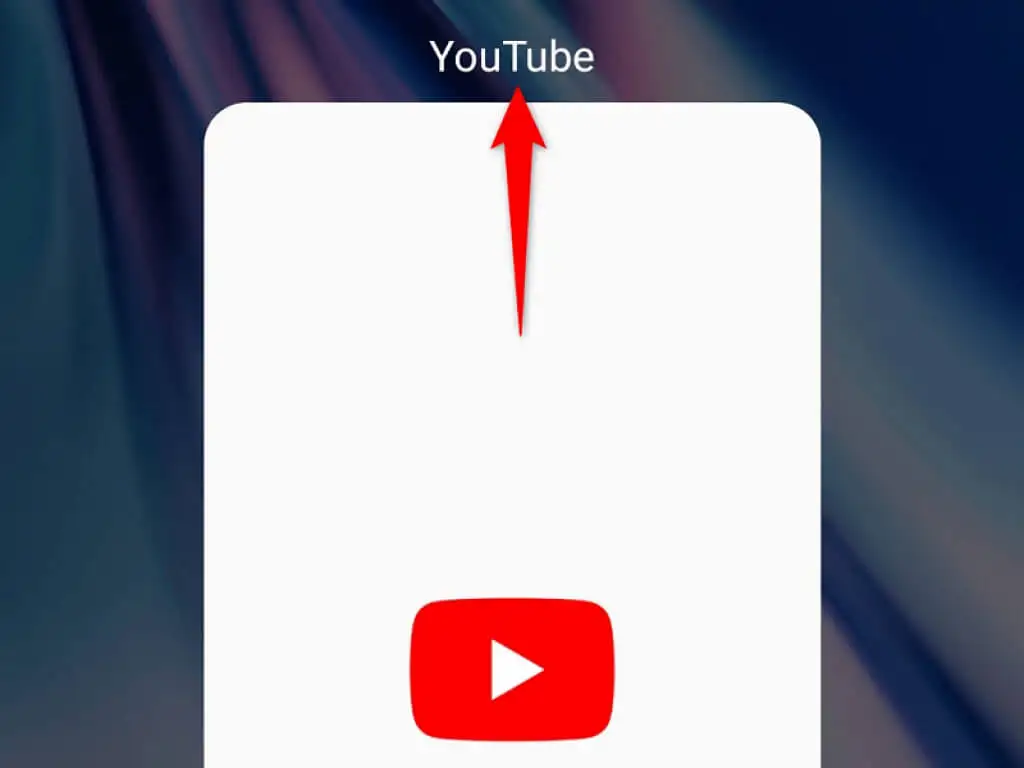
- Ana ekranınızda veya uygulama çekmecenizde YouTube'a dokunun.
İnternet bağlantınızı kontrol edin
YouTube, arama sonuçlarını getirmek için aktif bir internet bağlantısı gerektirir. Bağlantınız düzensizse veya hiç çalışmıyorsa, arama seçeneğini kullanamamanızın nedeni budur.
Telefonunuzda bir web tarayıcısı açıp Bing gibi bir site başlatarak bunu doğrulayabilirsiniz. Siteye erişmeyi başarırsanız, internetiniz gayet iyi çalışıyor demektir. Bu durumda, daha fazla düzeltme keşfetmek için okumaya devam edin.
Web tarayıcınız siteyi yükleyemiyorsa, internet bağlantınız arızalıdır. Bu durumda, sorunu kendiniz çözmeye çalışın veya sağlayıcınızdan yardım isteyin.
YouTube'un Kapalı olup olmadığını kontrol edin
YouTube'un sunucuları bazen çökerek platformda bir kesintiye neden olur. Arama özelliğinizin çalışmaması böyle bir kesintinin sonucu olabilir.
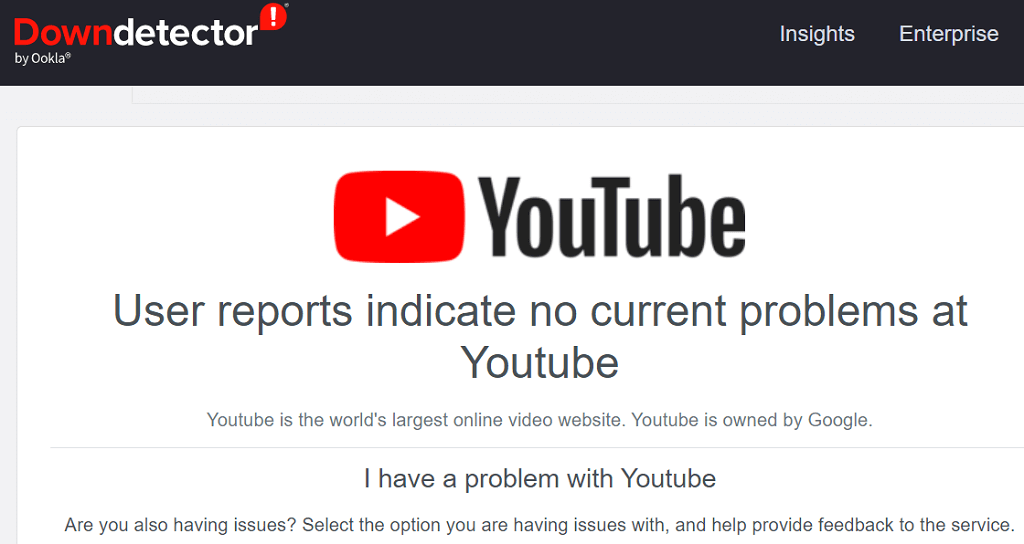
DownDetector gibi bir site kullanarak YouTube'un kesinti yaşayıp yaşamadığını kontrol edebilirsiniz. Platform gerçekten kapalıysa, şirketin sunucuları tekrar açmasını beklemeniz gerekir. Sorunu çözmek için kendi tarafınızda yapabileceğiniz hiçbir şey yok.
Arama Çubuğu Sorununu Düzeltmek için YouTube'u Güncelleyin
YouTube'un uygulama hataları, arama işlevinin çalışmamasına neden olabilir. Bu kodlama düzeyindeki sorunları kendi başınıza çözemeyeceğiniz için, telefonunuzdaki uygulamayı güncelleyerek bu hatalardan potansiyel olarak kurtulabilirsiniz.
YouTube'u hem iPhone hem de Android'de güncellemek ücretsiz ve kolaydır.
iPhone'da
- iPhone'unuzda App Store'u başlatın.
- En altta Güncellemeler'i seçin.
- Listede YouTube'un yanındaki Güncelle'yi seçin.
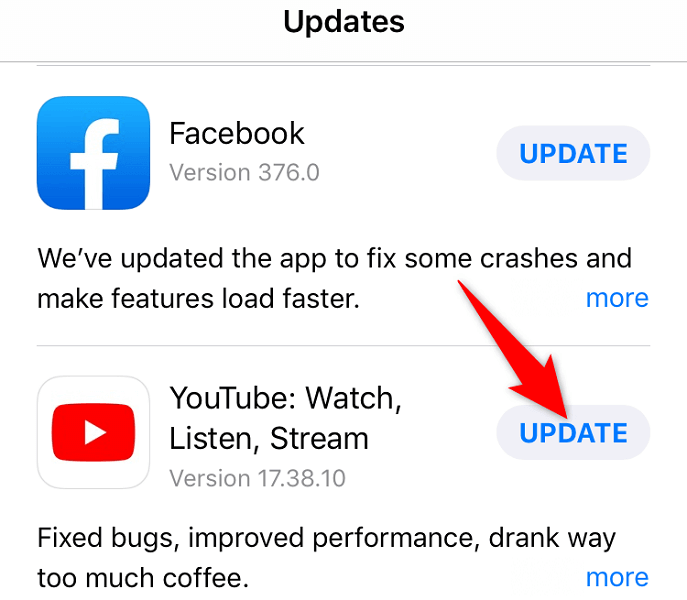
Android'de
- Telefonunuzda Google Play Store'u açın.
- YouTube'u arayın ve seçin.
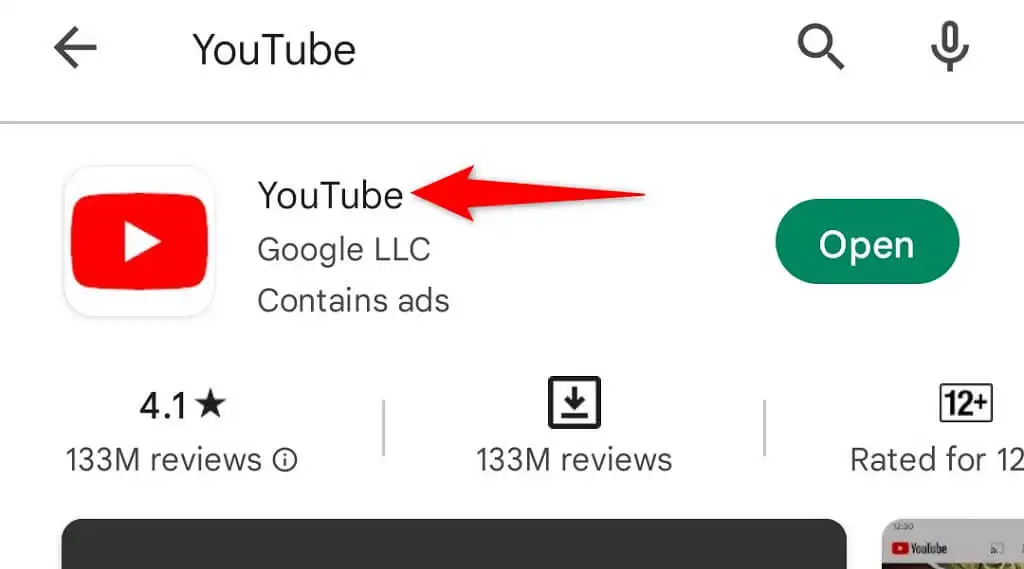
- Uygulamayı güncellemek için Güncelle'ye dokunun.
iPhone veya Android Telefonunuzu Güncelleyin
iPhone veya Android telefonunuzun sistem hataları, uygulamalarınızın arızalanmasına neden olabilir. Bu, özellikle telefonunuzda güncel olmayan bir işletim sistemi sürümü çalışıyorsa geçerlidir.
Bu durumda, telefonunuzun yazılımını en son sürüme güncelleyerek YouTube arama sorununuzu çözebilirsiniz. Bunu nasıl yapacağınız aşağıda açıklanmıştır.
iPhone'da
- iPhone'unuzda Ayarlar'ı açın.
- Ayarlar'da Genel > Yazılım Güncelleme'ye gidin.
- iPhone'unuzun mevcut güncellemeleri kontrol etmesine izin verin.
- İndir ve Yükle'ye dokunarak güncellemeleri indirin ve kurun .
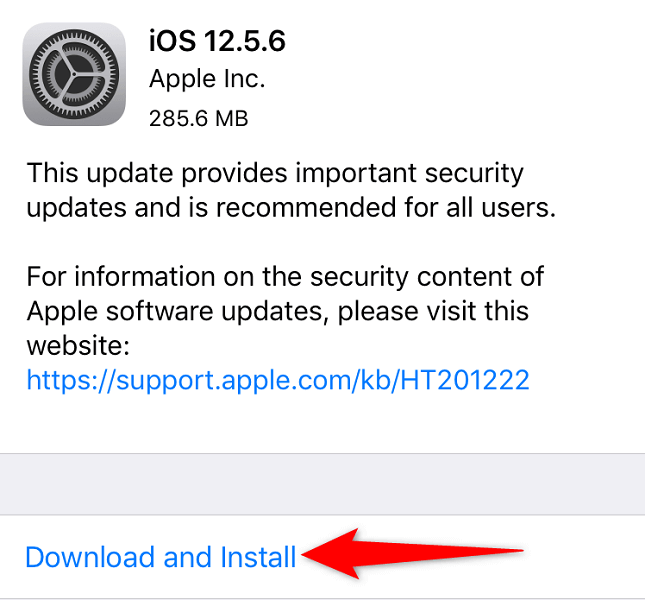
- iPhone'unuzu yeniden başlatın.
Android'de
- Telefonunuzda Ayarlar'ı başlatın.
- Sistem > Sistem güncellemeleri öğesini seçin.
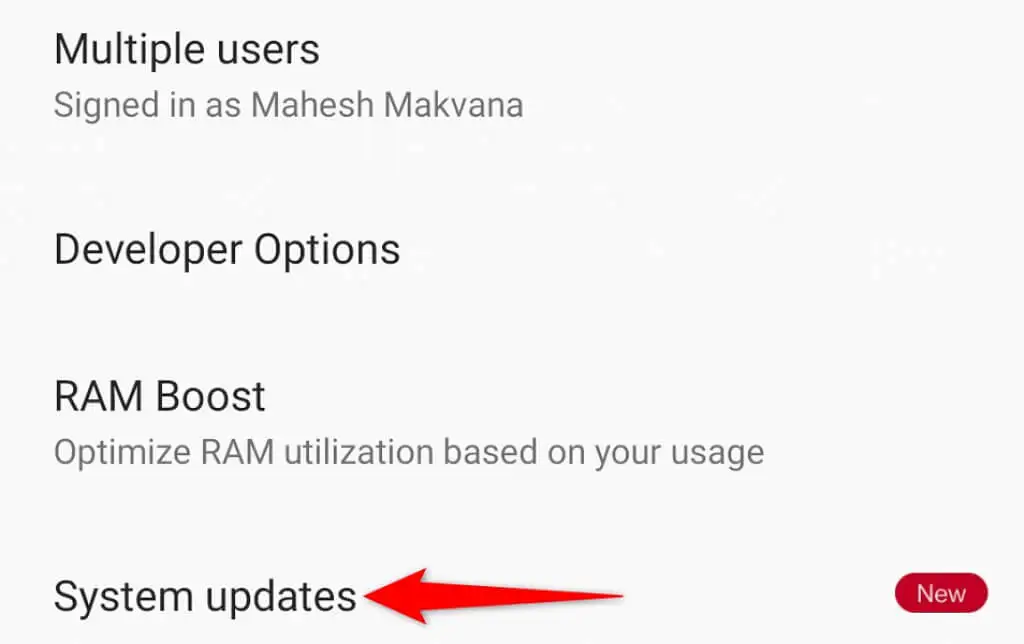
- Mevcut güncellemeleri bulun ve yükleyin.
- Telefonunuzu yeniden başlatın.
Telefonunuzda Doğru Tarih ve Saati Kullanın
Bazı uygulamalar, telefonunuzun çalışması için doğru tarih ve saati kullanmasını gerektirir. Telefonunuzda tarih ve saat seçeneklerini yanlış belirttiyseniz YouTube'un arama işlevi bu nedenle çalışmıyor olabilir.

Telefonunuzdaki bu seçenekleri düzeltin ve YouTube beklendiği gibi çalışacaktır.
iPhone'da
- iPhone'unuzda Ayarlar'ı başlatın.
- Genel > Tarih ve Saat öğesini seçin.
- Otomatik Olarak Ayarla öğesini açın .
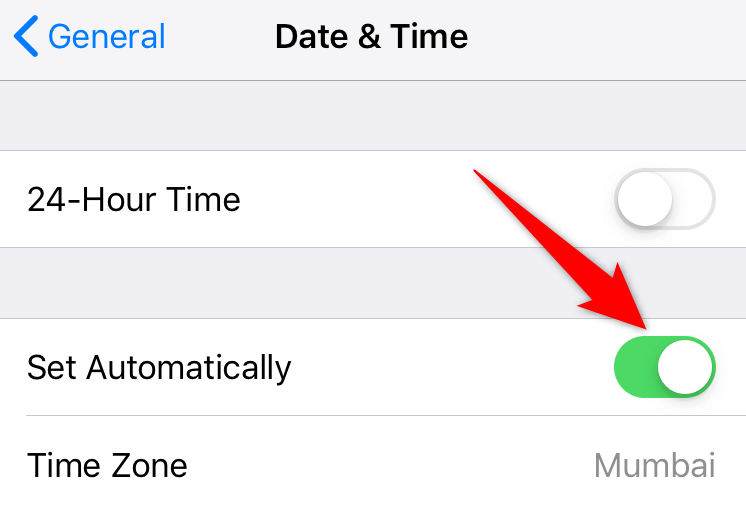
Android'de
- Telefonunuzda Ayarlar'ı açın.
- Sistem > Tarih ve saat öğesini seçin.
- Hem Ağ tarafından sağlanan saati kullan hem de Ağ tarafından sağlanan saat dilimini kullan öğelerini açın.
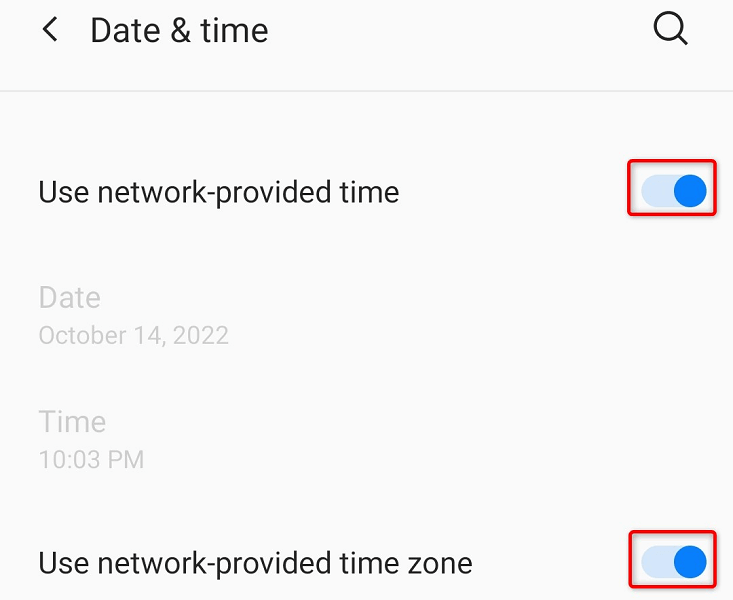
YouTube'un Gizli Modunu Etkinleştirin
YouTube, izleme geçmişiniz günlüğe kaydedilmeden platforma göz atmanıza izin veren gizli bir mod sunar. Arama sorununuzu çözmeye yardımcı olup olmadığını görmek için bu modu kullanmaya değer.
- Telefonunuzda YouTube uygulamasını açın.
- YouTube'un sağ üst köşesindeki profil simgenizi seçin.
- Gizli Modu Aç'ı seçin.
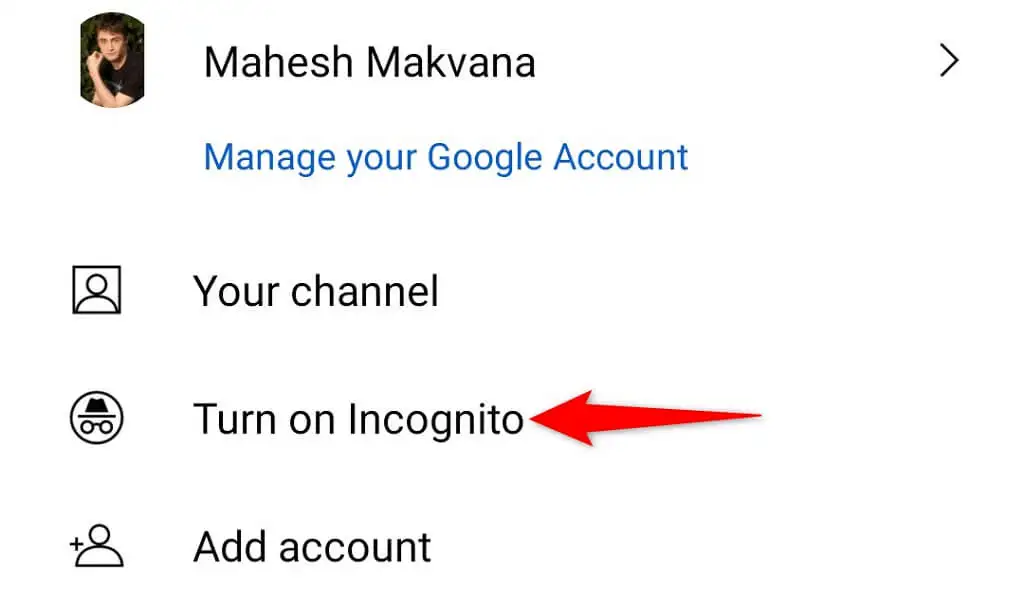
- Bilgi isteminde Anladım'ı seçin.
- Arama seçeneğini kullanın ve işe yarayıp yaramadığına bakın.
- YouTube'un sağ üst köşesindeki profil simgenize dokunup Gizli Modu Kapat'ı seçerek gizli modu devre dışı bırakabilirsiniz.
Uygulama Önbelleğini Temizleyerek Çalışmayan YouTube Aramasını Düzeltin
YouTube, uygulama içi deneyiminizi geliştirmek için önbellek adı verilen geçici dosyaları kullanır. Bu dosyalar bozularak uygulamanızın işlevlerinin çalışmamasına neden olabilir. Neyse ki, uygulamadaki kişisel verilerinizi etkilemeden YouTube önbelleğinizi silebilirsiniz.
Önbelleği kaldırdığınızda oturum açma oturumunuz ve uygulamadaki diğer bilgiler değişmeden kalacaktır. iPhone, uygulama önbelleğinizi temizlemenize izin vermediğinden, bunu yalnızca Android'de yapabileceğinizi unutmayın.
- Android telefonunuzda Ayarlar'ı başlatın.
- Ayarlar'da Uygulamalar ve bildirimler > YouTube'u seçin.
- Depolama ve önbellek öğesine dokunun.
- Önbelleği temizle öğesini seçin.
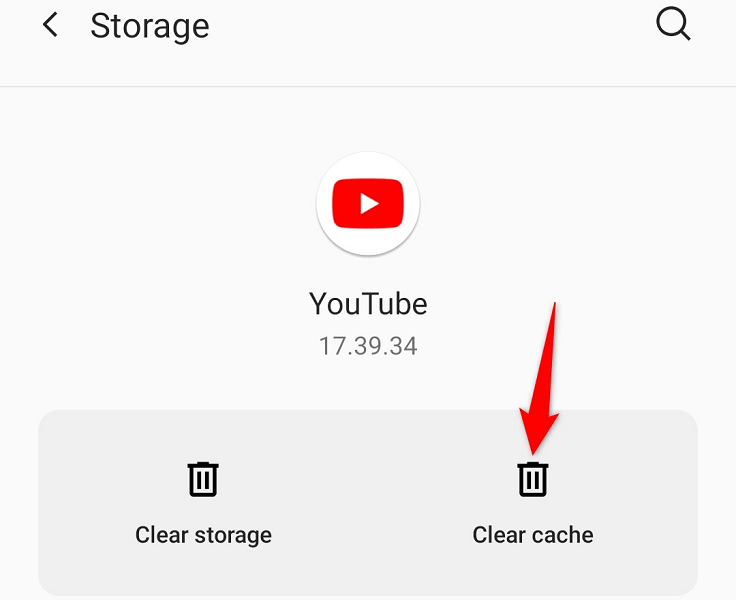
YouTube'un Kısıtlanmamış Verileri Kullanmasına İzin Ver
Android telefonunuzda Veri Tasarrufu modunu etkinleştirdiyseniz bu, YouTube'un internet kullanımını kısıtlıyor olabilir. Bu, uygulamanın işlevlerinin çalışmamasına neden olur.
Bu modda YouTube uygulamasını beyaz listeye ekleyebilir ve uygulamanın sınırsız veri kullanmasına izin verebilirsiniz. Bu, uygulamadaki arama sorununuzu muhtemelen çözecektir.
- Android telefonunuzda Ayarlar'ı açın.
- Uygulamalar ve bildirimler > YouTube > Mobil veri ve Wi-Fi bölümüne gidin.
- Sınırsız veri kullanımını açın.
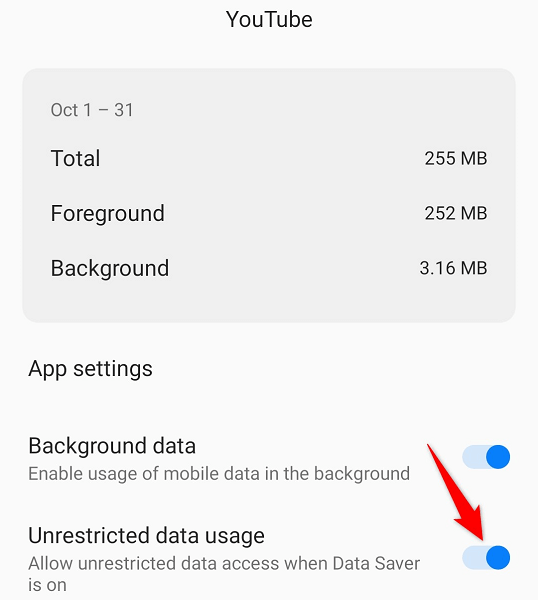
Telefonunuzun Ağ Ayarlarını Sıfırlayın
YouTube arama sorununuz devam ederse ağ sorunlarınızı çözmek için iPhone veya Android telefonunuzun ağ ayarlarını sıfırlamayı deneyin. Bu, yanlış belirtilen seçeneklerin soruna neden olmamasını sağlayacaktır.
iPhone'da
- iPhone'unuzda Ayarlar'ı açın.
- Ayarlar'da Genel > Sıfırla'yı seçin.
- Ağ Ayarlarını Sıfırla'yı seçin.
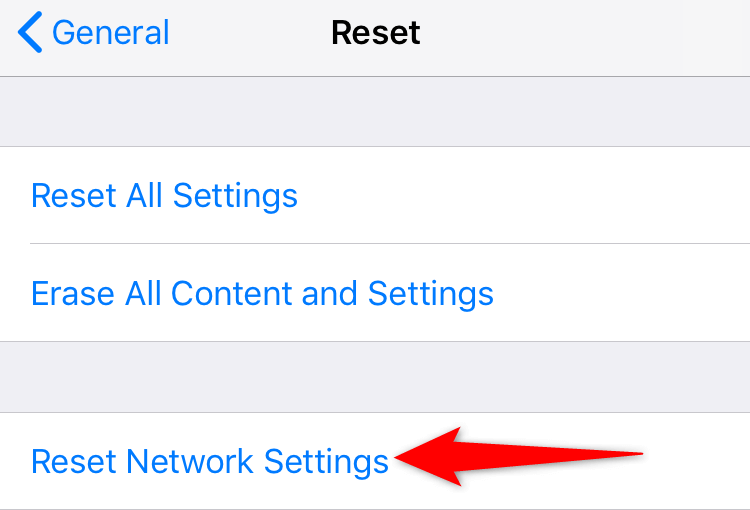
- iPhone'unuzun şifresini girin.
- Bilgi isteminde Ağ Ayarlarını Sıfırla'yı seçin.
Android'de
- Telefonunuzda Ayarlar'ı başlatın.
- Ayarlar'da Sistem > Sıfırlama seçenekleri'ne gidin.
- Wi-Fi, mobil ve Bluetooth'u sıfırla'yı seçin.
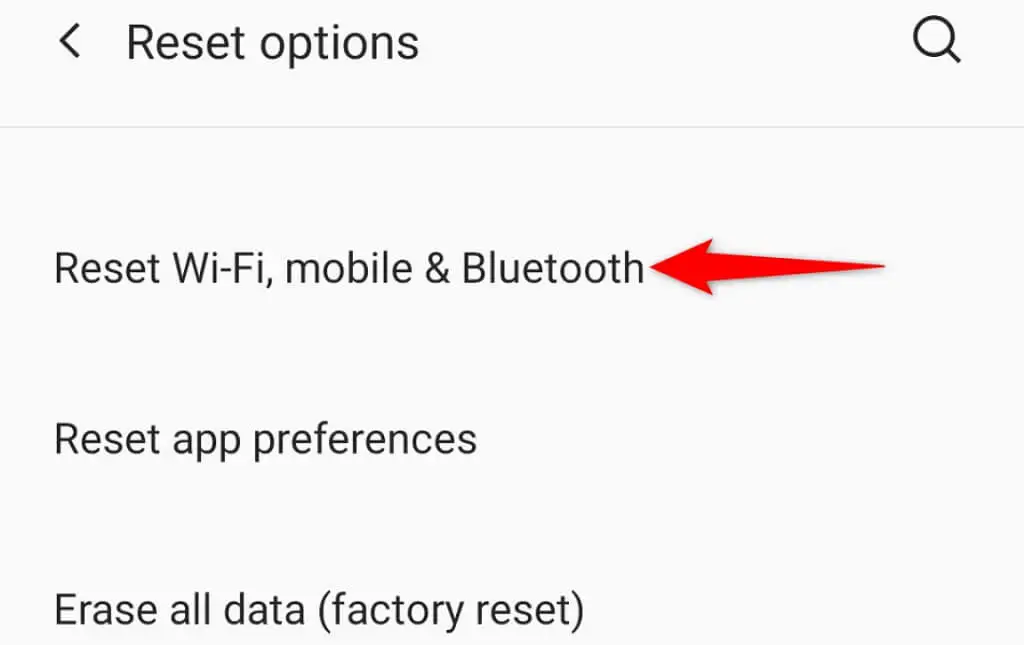
- Ayarları sıfırla'yı seçin.
YouTube Arama Çubuğunu Akıllı Telefonunuzda İşlevsel Hale Getirin
Bu dev video barındırma sitesinde ilgilendiğiniz videoları bu şekilde bulabileceğiniz için YouTube'un araması önemli bir özelliktir. Bozuk bir arama özelliği, istediğinizi izleyememek demektir.
Neyse ki, arama sorununuzu çözmek için yukarıda belirtilen yöntemleri kullanabilirsiniz. Ardından, izlemeye değer bulduğunuz videoları bu platformda bulabilirsiniz. İyi şanlar!
